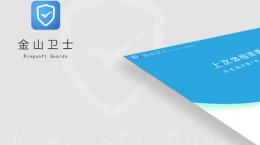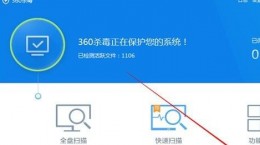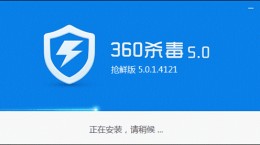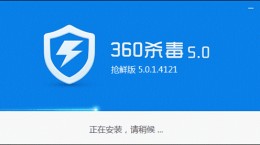金山毒霸怎么卸载?金山毒霸是一款老牌的国产杀毒安全软件了。多种防护功能可以更好的保护你的电脑安全,而对于还不是很了解如何去彻底删除这款软件的小伙伴们,下面就给你带来详细的删除教程。

金山毒霸卸载教程
打开任务栏中的“开始”窗口并且在里面找到“控制面板”

进入到控制面板之后点击“程序”这个选项,
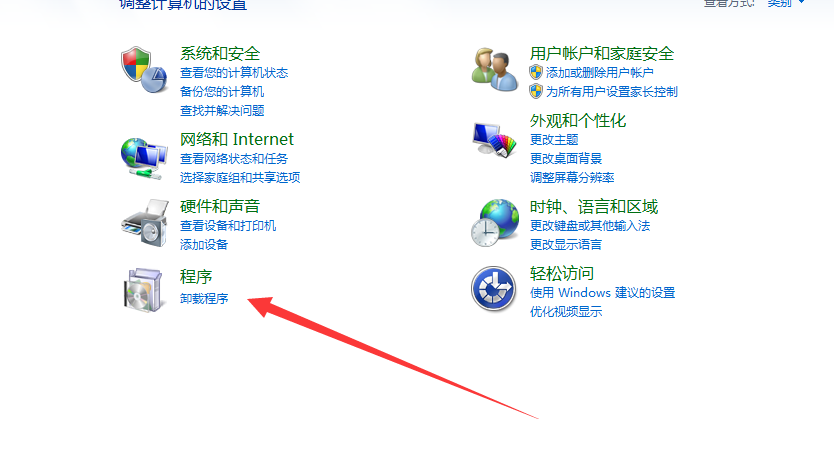
打开程序的页面之后我们就可以看到“卸载程序”的功能
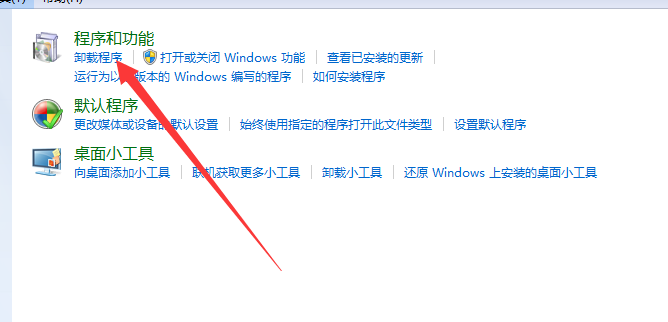
在卸载程序的窗口中我们可以看到电脑上所安装的所有第三方软件。
找到金山毒霸之后我们将它给删除掉。
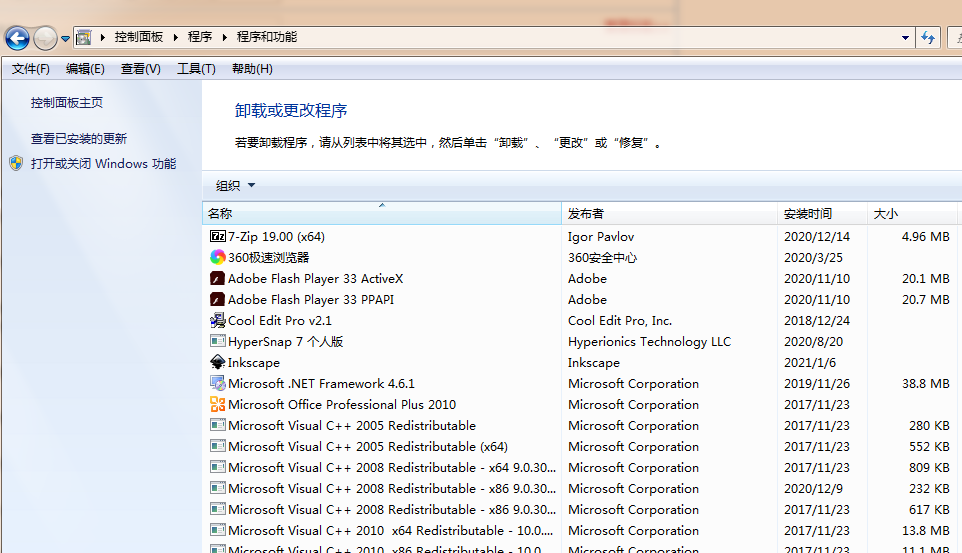
打开资源管理器(我的电脑)并且在工具菜单下设置查看所有文件。
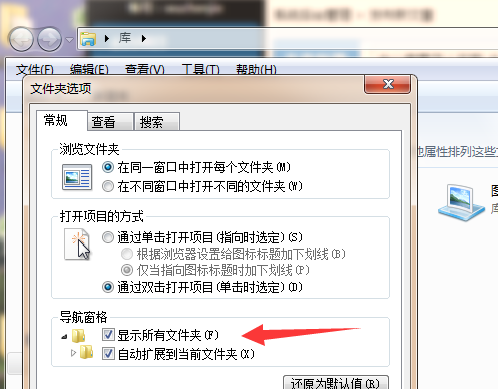
设置完成之后在搜索框中搜索%Program Files%InstallShield Installation Information(其特征是在{。。。。}这个文件名称的子文件夹中)

通过搜索到之后打开子文件夹查看setup.ini或setup.exe的程序图标,将带有这个图标的全部文件夹给删除。
接着我们打开运行并且输入regedit打开注册表编辑器。

在注册表菜单中“查找”选择查看内容为“主键”输入antivirus后进行查找。
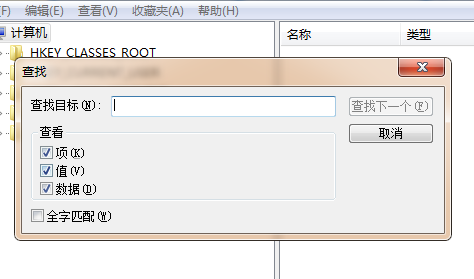
将在kingsoft目录中找到的antivirus目录删除(注意只删除antivirus)。
删除完成之后我们重新启动电脑就可以彻底的将金山毒霸给卸载掉了。